Instrumentele de captură de ecran sunt obișnuit comune atât pentrudesktop și pentru browsere. De fapt, puteți găsi chiar și instrumente care vă permit să luați capturi de ecran de pe desktop și site-uri web întregi din promptul terminal / comandă. Dacă aveți nevoie de o captură de ecran foarte specifică, adică, trebuie să faceți captură de ecran pe videoclipurile YouTube și aveți nevoie de o modalitate ușoară de a face acest lucru pe care alte instrumente nu vi le oferă, puteți încerca Butonul Screenshot YouTube supliment pentru Firefox.
Screenshot videoclipuri YouTube
Descărcați suplimentul pentru butonul de ecran YouTube,apoi vizitați YouTube. Selectați un videoclip pe care să-l redați, iar lângă butonul de legendă închis, veți vedea butonul „Screenshot”. Faceți clic pe aceasta pentru a face o captură de ecran.
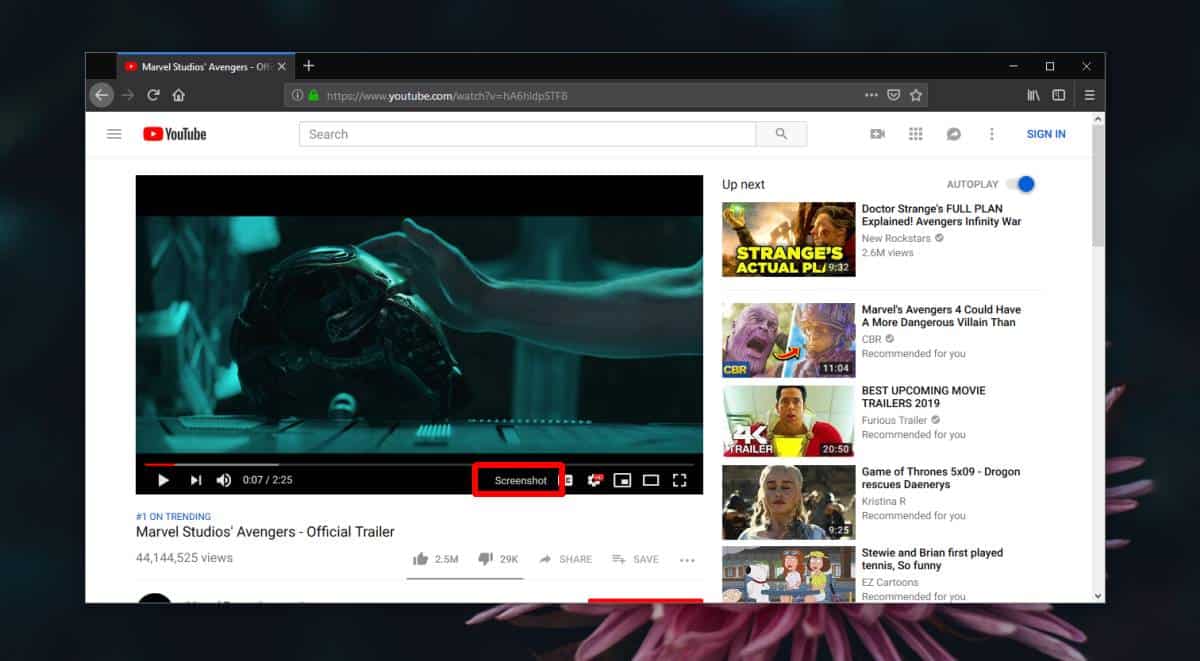
Veți vedea caseta de dialog pentru fișierul de descărcare Firefoxceea ce vă oferă opțiunea de a deschide imaginea sau de a o salva. Aici strălucește suplimentul. Salvează captură de ecran cu același nume cu videoclipul din care faceți o captură de ecran și, de asemenea, va adăuga timpul de la videoclip pentru care a fost capturată imaginea.
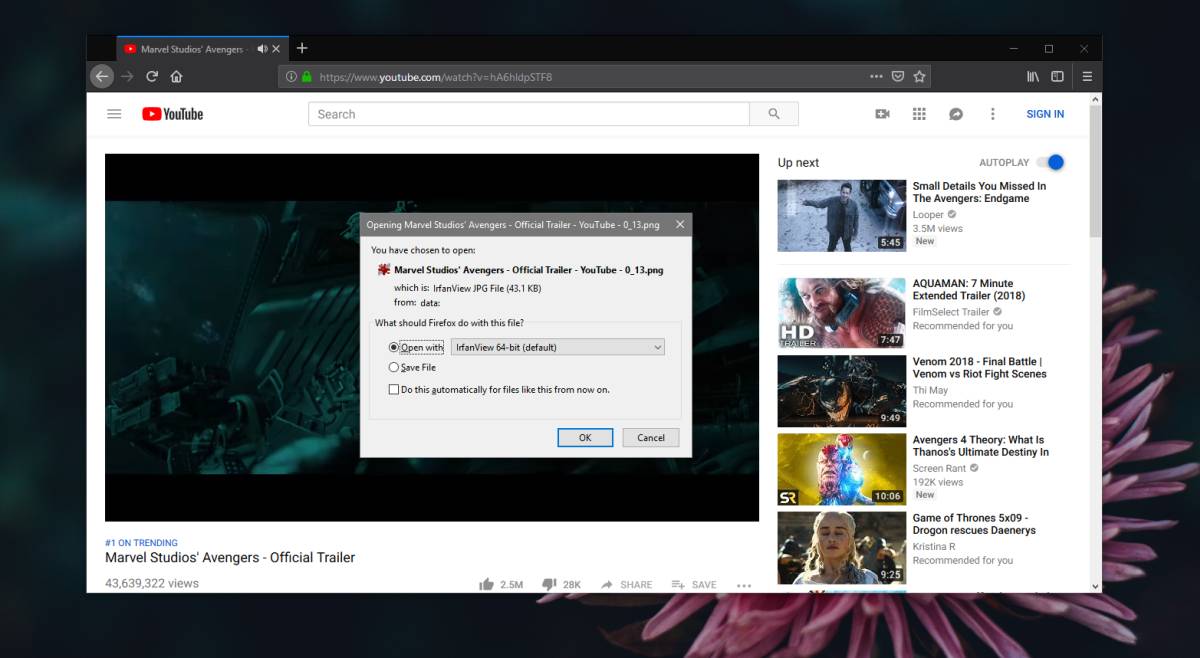
Complementul salvează capturi de ecran ca fișier PNG, însă fișierul este de fapt un fișier JPG. Dacă încercați să îl deschideți, este posibil să nu se deschidă decât dacă schimbați extensia fișierului de la PNG la JPG.
Mărimea capturii de ecran depinde de dimensiuneaplayerul video. Suplimentul funcționează în toate cele trei dimensiuni ale playerului video, inclusiv playerul cu ecran complet. Nu funcționează în modul PiP, dar pentru toate celelalte dimensiuni ale playerului, butonul Screenshot va fi acolo.
Dacă aveți probleme pentru a afla cel mai bundimensiunea pentru player și fereastra Firefox, cel mai bine este să efectuați o captură de ecran pe ecran complet sau, puteți redimensiona fereastra Firefox la rezoluția corectă. În ceea ce privește micul bug cu extensia de fișier, nu există nicio opțiune de a modifica extensia de fișier atunci când descărcați fișiere prin caseta de descărcare a Firefox. Singura dvs. opțiune este să redenumiți fișierul după ce acesta a fost descărcat. Dacă aveți un vizualizator de imagini care poate afișa corect fișierul, chiar dacă extensia nu este corectă, nu aveți de ce să vă faceți griji, dar majoritatea spectatorilor de imagini vor arunca o eroare.
Puteți utiliza IrfanView pentru a vizualiza aceste imagini. Acesta nu numai că detectează extensia corectă pentru un fișier, ci îl poate repara. Tot ce trebuie să faceți este să-i permiteți să rezolve și va avea grijă de restul.










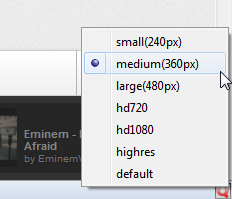


Comentarii